Laptop User Guide - Windows 7
Table Of Contents
- Funksjoner
- Trådløst, lokalnettverk og modem
- Pekeutstyr og tastatur
- Multimedier
- Strømstyring
- Angi strømalternativer
- Bruke nettstrøm
- Bruke batteristrøm
- Finne batteriinformasjon i Hjelp og støtte
- Bruke Batterisjekk
- Vise hvor mye strøm batteriet har igjen
- Sette inn eller ta ut batteriet
- Lade batteriet
- Oppnå maksimal brukstid før batteriet må lades
- Håndtere lavt batterinivå
- Kalibrere et batteri
- Spare batteristrøm
- Oppbevare batterier
- Avhende brukte batterier
- Bytte batteriet
- Veksle mellom grafiske modi (kun på enkelte modeller)
- Slå av datamaskinen
- Disker og stasjoner
- Håndtering av disker og stasjoner
- Optisk stasjon
- Løse problemer med stasjon og enhetsdriver
- Skuffen til den optiske stasjonen åpnes ikke slik at en CD-, DVD- eller BD-plate kan tas ut
- En plate spilles ikke av automatisk
- En DVD-film stopper, hopper over deler eller spilles av med feil
- En DVD-film vises ikke på en ekstern skjerm
- Prosessen med å brenne en plate starter ikke, eller den stopper før den er fullført
- En DVD som spilles av i Windows Media Player, gir ingen lyd eller visning
- En enhetsdriver må installeres på nytt
- Bruke eksterne stasjoner
- Forbedre harddiskytelsen
- Bytte ut harddisken
- Eksterne enheter og eksterne mediekort
- Sette inn eller bytte ut minnemoduler
- Sikkerhet
- Setup Utility (BIOS)
- Programvareoppdateringer
- Sikkerhetskopiering og gjenoppretting
- Stikkordregister
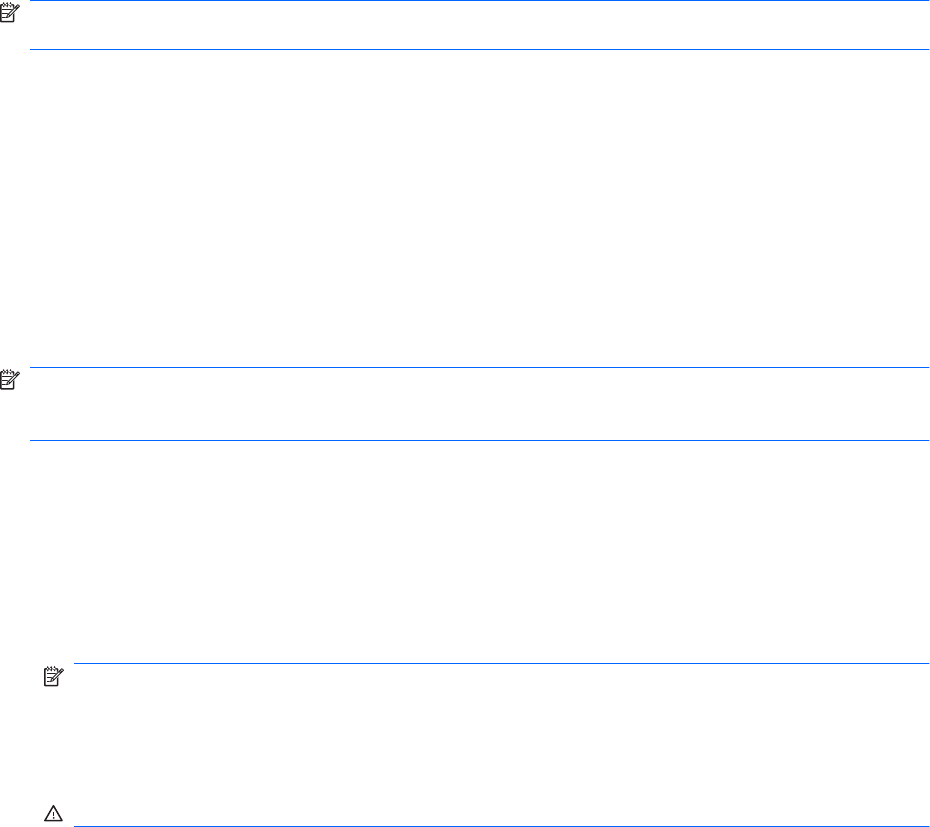
Webkamera (kun på enkelte modeller)
Datamaskinen kan ha et integrert webkamera, som er plassert på toppen av skjermen. Webkameraet
er en inndataenhet som du kan bruke til å spille inn og dele video. Forhåndsinstallert CyberLink
YouCam-programvare har nye funksjoner som gjør det til en større opplevelse å bruke webkameraet.
Hvis du vil bruke webkameraet og CyberLink YouCam-programvaren, velger du Start > Alle
programmer > CyberLink YouCam > CyberLink YouCam.
MERK: Første gang du bruker YouCam-programvaren, kan du oppleve en liten forsinkelse mens
programvaren lastes inn.
Hvis du bruker YouCam som webkameraprogram, kan du eksperimentere med følgende funksjoner:
●
Video – Ta opp og spill av webkameravideo. Du kan også sende video som e-post eller laste opp
video til YouTube ved å bruke ikonet i programgrensesnittet.
●
Direkteavspilt video – Når du åpner programmet for direktemeldinger, viser YouCam en flytende
verktøylinje som gjør at du kan legge til grafiske effekter.
●
Spesialeffekter – Legg rammer, filtre og uttrykksikoner til øyeblikksbilder og video.
●
Fotografier – Ta enkeltbilder eller serier av enkeltbilder i rask rekkefølge.
●
Koble til – Send fotografier og video som e-post ved å bruke ikonet i programgrensesnittet.
MERK: Hvis du trenger mer informasjon om hvordan du bruker programvaren til webkameraet, kan
du se veiledningen fra programprodusenten, som kan følge med programvaren, finnes på en plate eller
ligge på produsentens nettsted.
Webkameratips
Følg disse retningslinjene for bruk av webkameraet for best mulig ytelse:
●
Kontroller at du har den nyeste versjonen av et direktemeldingsprogram før du starter en
videokonferanse.
●
Det kan hende at webkameraet ikke fungerer som det skal med enkelte nettverksbrannmurer.
MERK: Hvis du har problemer med å vise eller sende multimediefiler til noen i et annet
lokalnettverk eller utenfor nettverksbrannmuren, deaktiverer du brannmuren midlertidig, utfører
den aktuelle oppgaven og aktiverer brannmuren igjen. Hvis du vil løse problemet permanent, må
du omkonfigurere brannmuren slik det er nødvendig, og endre policyene og innstillingene i andre
systemer for inntrengningsbeskyttelse.
ADVARSEL: Sikkerheten er midlertidig nedsatt mens brannmuren er deaktivert.
Webkamera (kun på enkelte modeller) 45










